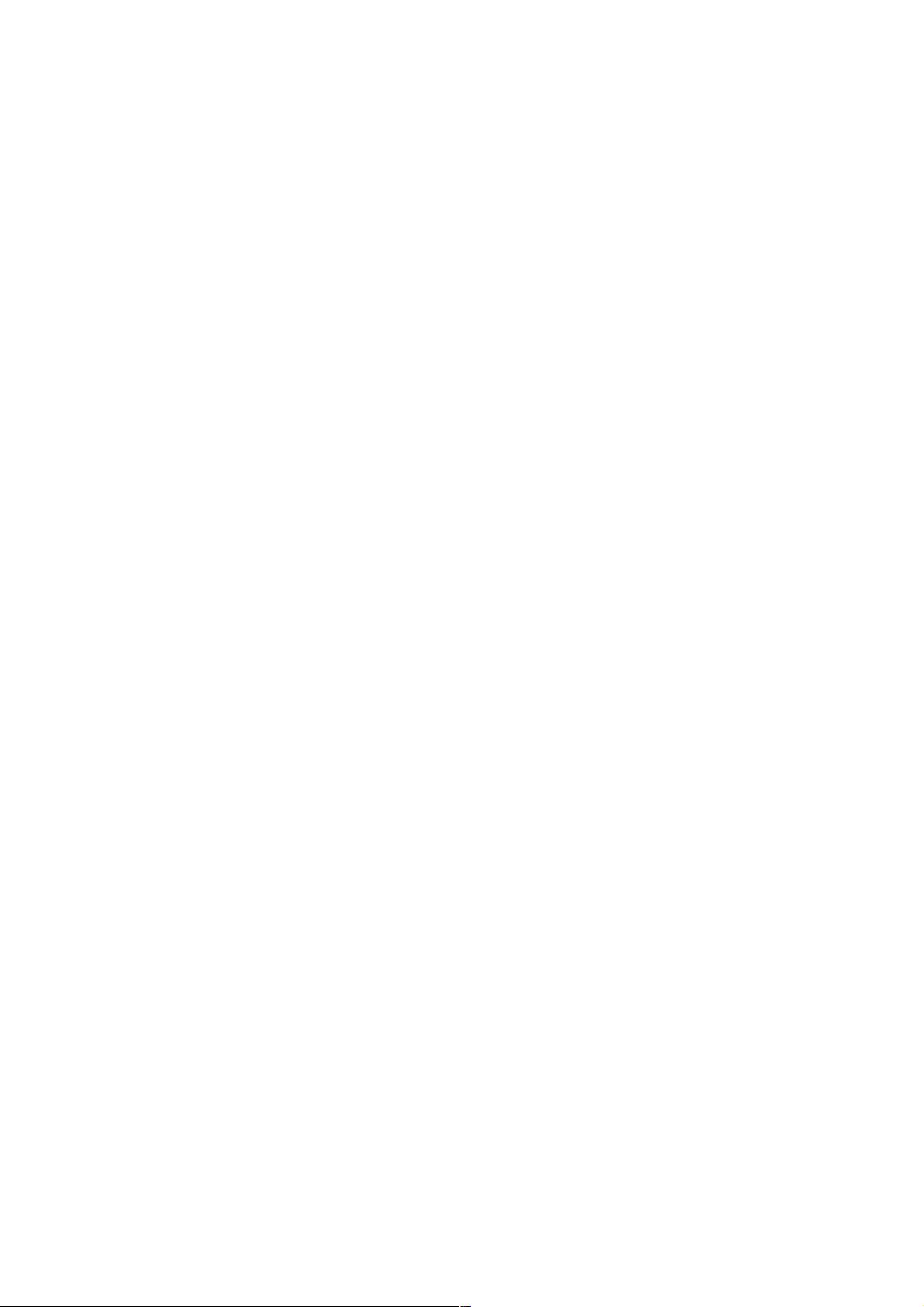jqGrid进阶教程:添加导航栏功能
135 浏览量
更新于2024-09-01
收藏 179KB PDF 举报
"jqGrid 学习笔记整理——进阶篇(一) 是一篇关于jqGrid高级用法的教程,适合需要深入理解该工具的开发者参考。内容包括如何在浏览导航栏添加自定义按钮,以及如何初始化和配置jqGrid的数据。"
jqGrid是一款功能强大的JavaScript数据网格插件,用于展示和操作大量结构化数据。这篇进阶篇(一)的笔记主要关注jqGrid的高级特性和定制化设置。
首先,为了在jqGrid的浏览导航栏添加自定义按钮,我们需要在HTML代码中设置相应的结构。在示例中,可以看到`<div id="grid-pager"></div>`这一部分,这将作为jqGrid的分页区域,也是放置自定义按钮的地方。接下来,在JavaScript部分,我们可以利用jqGrid提供的API来添加这些按钮。
例如,可以使用`navButtonAdd`函数来添加一个新的按钮。这个函数接受多个参数,如按钮的ID、文本、图标、点击事件处理函数等。例如:
```javascript
$("#grid-pager").navButtonAdd({
caption: "我的按钮", // 按钮文本
buttonicon: "ui-icon-plus", // 图标,可以是jQuery UI的图标名称
onClickButton: function () {
// 这里编写按钮被点击时执行的代码
},
position: "last" // 添加到按钮列表的最后
});
```
除了添加按钮,这篇笔记还涉及到了jqGrid的数据初始化。在示例中,`grid_data`是一个包含多条数据的对象数组,每条数据都有`id`、`type`、`pay`、`name`和`text`属性。这些数据用于填充jqGrid。初始化jqGrid时,可以通过`jQuery("#grid-table").jqGrid({})`来配置和创建表格,其中的配置项包括数据源、列定义、分页、排序等。
例如,对于本地数据(`datatype: "local"`),可以设置`data`选项来指定数据源:
```javascript
jQuery("#grid-table").jqGrid({
data: grid_data,
colNames: ["ID", "类型", "金额", "名称", "描述"], // 列头显示的文字
colModel: [ // 列定义,对应数据对象的属性
{ name: "id", index: "id", width: 50 },
{ name: "type", index: "type", width: 100 },
{ name: "pay", index: "pay", width: 80, formatter: 'number', align: 'right' },
{ name: "name", index: "name", width: 150 },
{ name: "text", index: "text", width: 200 }
],
pager: "#grid-pager",
rowNum: 10, // 每页显示的行数
rowList: [10, 20, 30], // 分页选项
sortname: "id", // 初始排序的字段
sortorder: "asc" // 初始排序的顺序
});
```
此外,jqGrid还支持多种其他功能,如编辑、搜索、过滤、导入导出数据等。在进阶篇中,可能还会介绍如何使用这些特性,以及如何通过事件监听和自定义函数来扩展jqGrid的功能,以满足特定项目需求。
jqGrid提供了一套完整的解决方案,用于创建交互式的表格应用,这篇笔记是掌握其高级特性的良好起点,对提升Web应用的数据展示和管理能力有很大帮助。
2020-09-02 上传
2019-07-27 上传
2015-08-07 上传
2021-01-19 上传
2012-10-30 上传
2020-09-05 上传
2021-04-14 上传
2015-07-27 上传
2015-08-07 上传
weixin_38748580
- 粉丝: 6
- 资源: 941
最新资源
- ML_4_hours_challenge
- Prueba_1:尤图尔河浴场
- 猴子去开心
- ProjectXL-Natthawat
- 六一儿童节祝福网页源代码
- 西安科技大学答辩汇报通用ppt模板
- pyg_lib-0.2.0+pt20-cp310-cp310-macosx_10_15_x86_64whl.zip
- lunchmates-android:集成了端点客户端库的基本应用程序
- 河道整治石方工程用表.zip
- cat_to_ninja:使用jQuery切换图片
- M5311固件下载工具和资料.zip
- 作业3_斯坦福
- DataStructures:数据结构的实验室示例
- material-ui-example:将Material UI组件导入Pagedraw的示例
- sesame:仅使用THT零件的Alice型人体工学键盘
- 新闻文本分类数据-数据集